首先启用开发工具选项卡,然后录制宏并命名、设快捷键,执行操作后停止录制,最后通过快捷键或宏列表运行宏,还可通过VBA编辑器查看和修改代码。
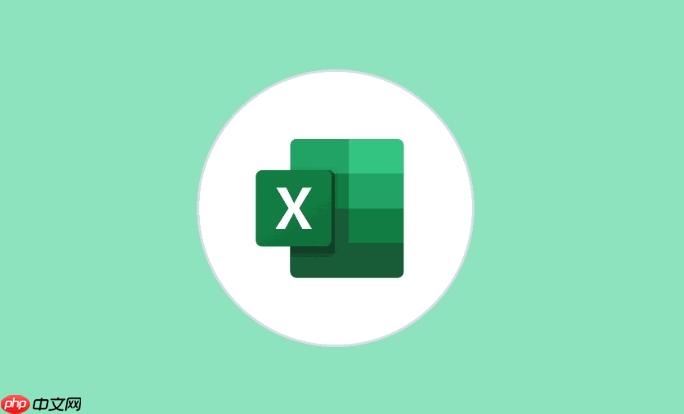
如果您希望在Excel中重复执行某些操作而无需手动完成,可以通过录制宏来实现自动化。以下是完成此任务的具体步骤:
在开始录制宏之前,需要确保Excel的“开发工具”选项卡已启用,该选项卡包含宏相关的所有功能。
1、右键单击功能区任意空白处,选择“自定义功能区”。
2、在右侧主选项卡列表中,勾选开发工具。
3、点击“确定”后,开发工具选项卡将出现在功能区上。
启用开发工具后,可以开始录制宏以记录您的操作流程,后续可一键运行这些操作。
1、点击“开发工具”选项卡中的录制宏按钮。
2、在弹出窗口中为宏命名,例如输入“MyFormatMacro”,注意名称中不能包含空格或特殊字符。
3、可选择将宏保存在“当前工作簿”、“个人宏工作簿”或“新工作簿”中。
4、若需快速访问,建议指定一个快捷键,如“Ctrl+Shift+M”。
5、点击“确定”后,Excel开始录制您接下来的所有操作。
6、执行希望自动化的任务,例如选中某行、设置字体加粗、填充背景颜色等。
7、完成后,返回“开发工具”选项卡,点击停止录制按钮。
宏录制完成后,可通过多种方式执行它,验证其是否按预期工作。
1、按下之前设定的快捷键,例如Ctrl+Shift+M。
2、或进入“开发工具”选项卡,点击“宏”按钮,在列表中选择要运行的宏名称。
3、点击“执行”按钮,即可立即应用之前录制的操作。
录制的宏会生成VBA代码,您可以查看甚至修改代码以增强功能。
1、在“开发工具”选项卡中点击“宏”按钮。
2、选择一个宏名称后,点击“编辑”按钮,打开VBA编辑器。
3、在编辑器中可以看到自动生成的VBA代码,了解每一步操作对应的编程指令。
4、可对代码进行调整,例如添加条件判断或循环结构,使宏更加灵活。
以上就是Excel怎么录制一个简单的宏来自动执行任务_Excel宏录制与自动化操作步骤的详细内容,更多请关注php中文网其它相关文章!

每个人都需要一台速度更快、更稳定的 PC。随着时间的推移,垃圾文件、旧注册表数据和不必要的后台进程会占用资源并降低性能。幸运的是,许多工具可以让 Windows 保持平稳运行。

Copyright 2014-2025 https://www.php.cn/ All Rights Reserved | php.cn | 湘ICP备2023035733号